如何制作最基本的excel表格
1、首先,我们打开我们电脑上面的excel,然后我们按照图示选择一个区域;
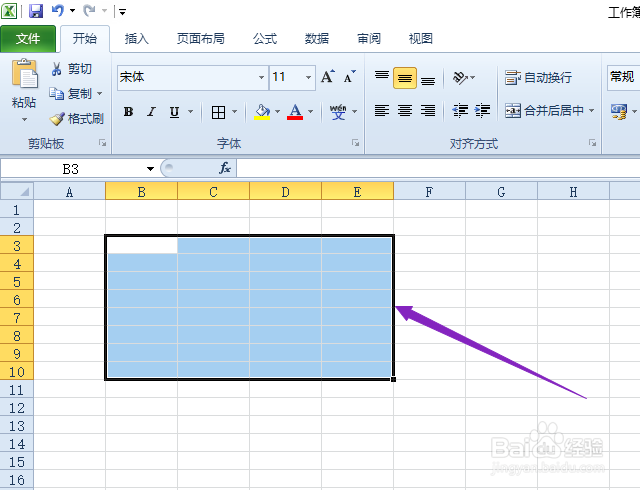
2、之后我们点击边框按钮边上的下拉箭头,然后弹出的界面,我们点击所有边框;
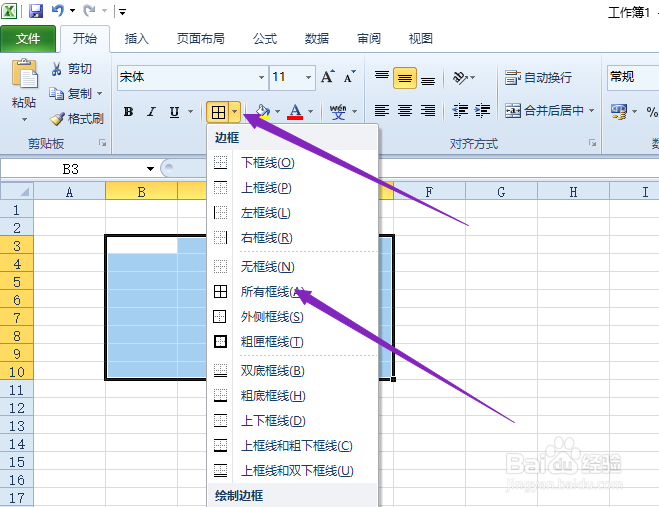
3、之后我们选中图示中的区域,然后我们点击合并后居中;
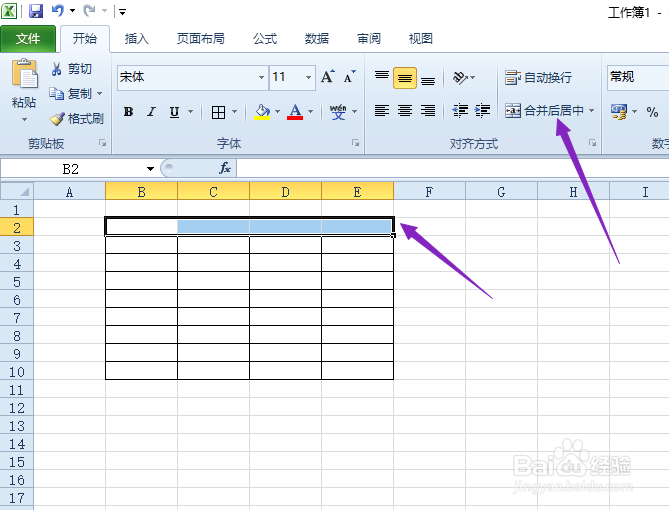
4、之后我们在合并后居中的单元格中输入基本表格;
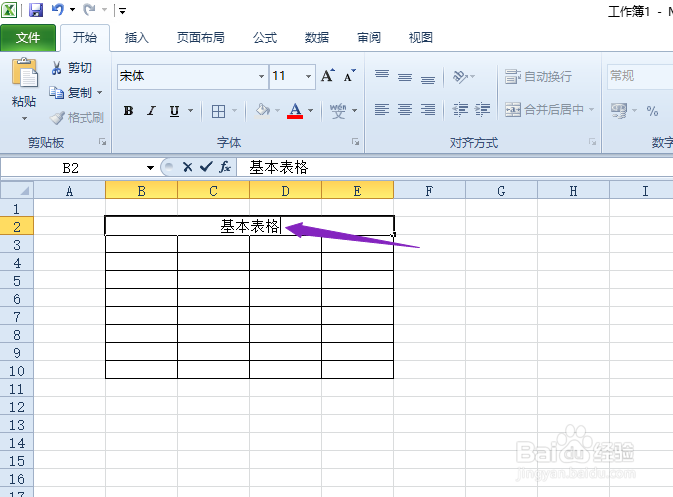
5、然后我们在其他的单元格中依次输入图示中的文字;
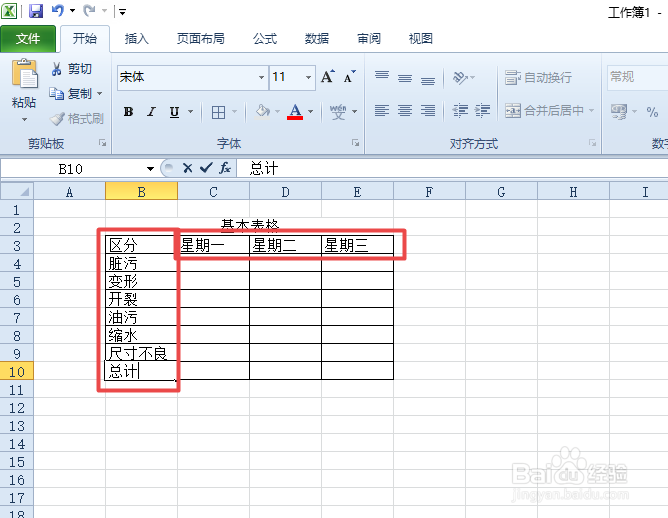
6、之后我们选中图示中的单元格,我们选中行中的单元格,然后按住Ctrl键就可以选中列中的单元格了,之后我们点击居中按钮;
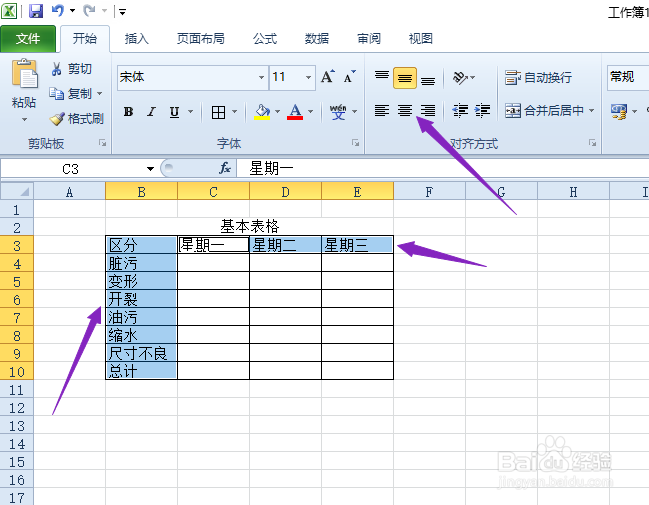
7、然后我们点击选中图示中的按钮,之后我们点击公式,然后我们点击自动求和;
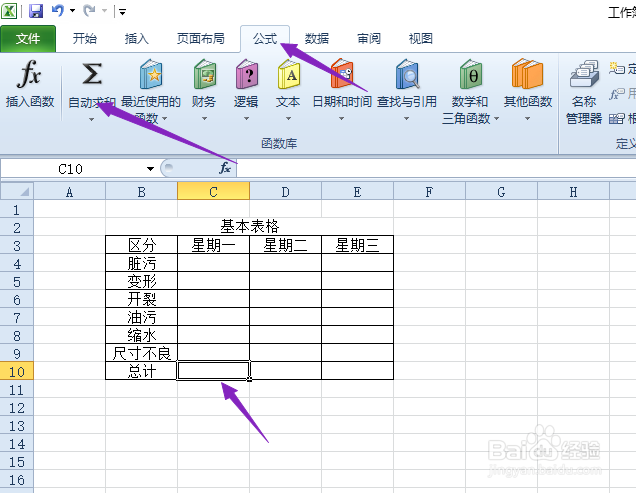
8、之后我们选中自动求和的单元格;
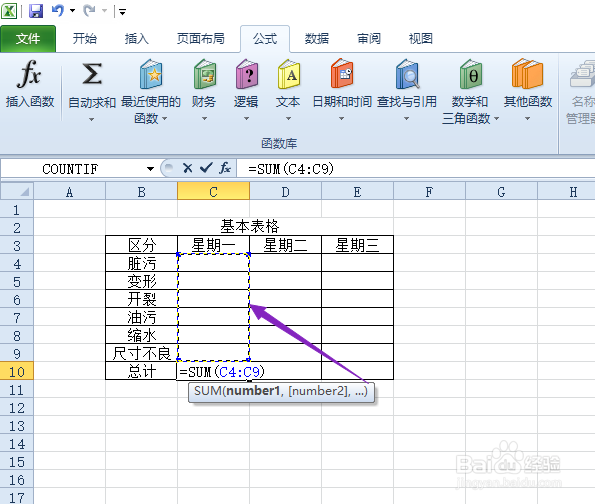
9、然后我们点击图示中的单元格,之后我们放在右下角,出现十字符号后,我们向右拉伸;
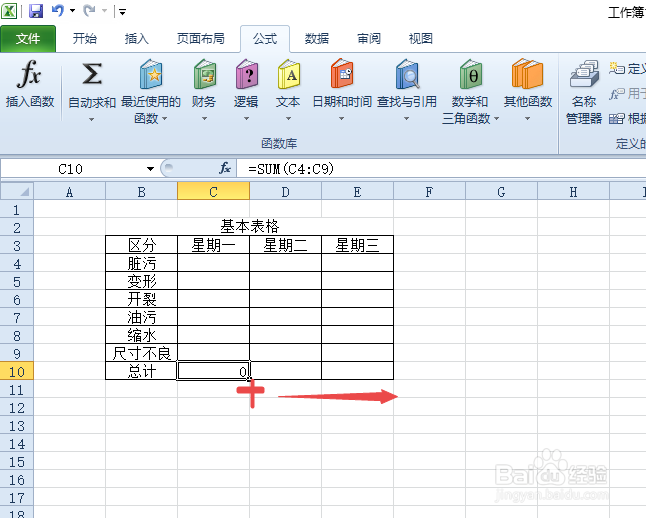
10、最终结果如图所示,这样我们就制作好了一个基本表格了。相信大家现在都会制作了。
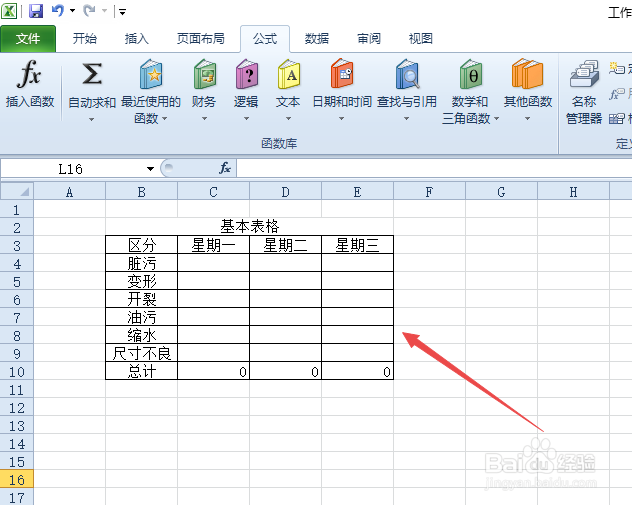
声明:本网站引用、摘录或转载内容仅供网站访问者交流或参考,不代表本站立场,如存在版权或非法内容,请联系站长删除,联系邮箱:site.kefu@qq.com。
阅读量:176
阅读量:29
阅读量:80
阅读量:152
阅读量:146